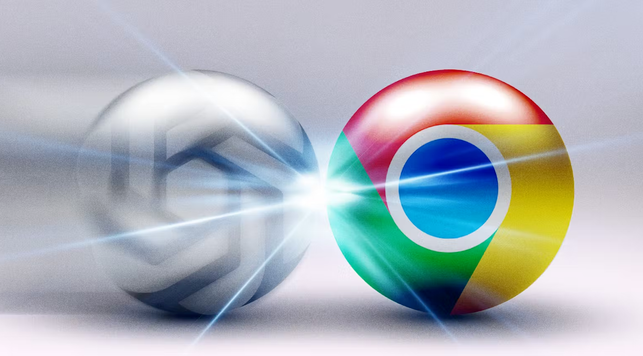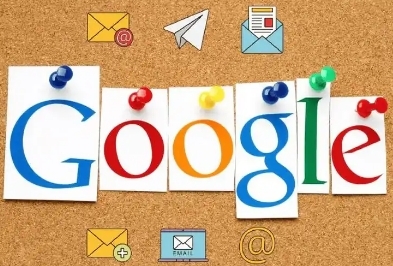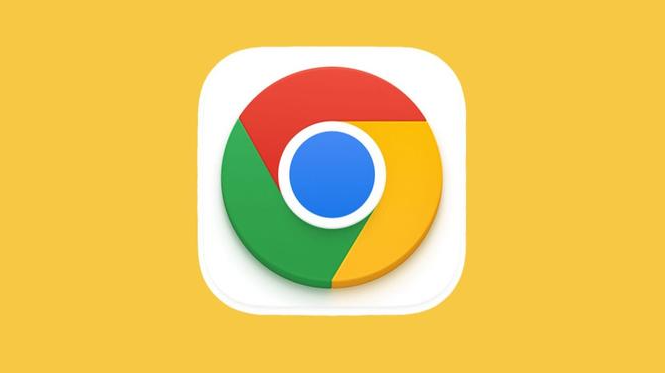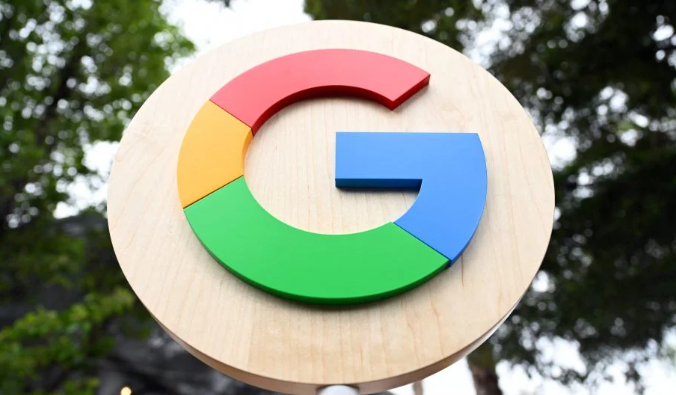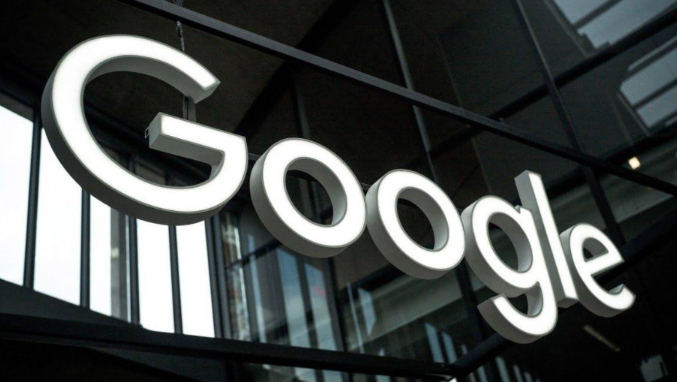
一、下载隐私保护插件
1. 打开谷歌浏览器应用商店:在谷歌浏览器中,点击右上角的三个点图标,选择“更多工具”,然后点击“扩展程序”。或者直接在地址栏输入“chrome://extensions/”并按回车键,进入扩展程序管理页面。
2. 搜索隐私保护插件:在扩展程序管理页面的左上角,有一个搜索框。在搜索框中输入关键词,如“隐私保护”“VPN”“广告拦截”等,与隐私保护相关的插件就会显示出来。例如,可以搜索“Privacy Guard”“AdBlock Plus”等常见的隐私保护插件。
3. 选择并安装插件:浏览搜索结果,查看每个插件的介绍、评分和评论等信息,选择一个适合自己需求的隐私保护插件。点击该插件的“安装”按钮,浏览器会提示确认安装。确认后,插件将开始下载并自动安装到浏览器中。
二、设置隐私保护插件
1. 找到已安装的插件图标:安装完成后,在浏览器的右上角会出现已安装插件的图标。点击该图标,打开插件的设置页面。
2. 配置基本设置:不同的隐私保护插件有不同的设置选项。一般来说,首先需要配置基本的设置,如启用或禁用插件的某些功能。例如,对于广告拦截插件,可以选择是否拦截所有广告,或者只拦截特定类型的广告。对于 VPN 插件,需要选择服务器的地理位置等。
3. 调整隐私保护级别:根据个人需求,调整隐私保护的级别。一些插件提供了不同的隐私保护模式,如“普通模式”“严格模式”“自定义模式”等。在严格模式下,插件可能会阻止更多的跟踪器和广告,但可能会影响一些网站的正常功能。在自定义模式下,可以根据自己的喜好,选择要阻止的特定内容。
4. 设置例外情况:如果某些网站在启用隐私保护插件后无法正常访问,或者你希望在某些网站上允许特定的内容,可以在插件的设置中添加例外情况。例如,对于广告拦截插件,可以添加某些信任的网站到白名单中,这样在这些网站上就不会拦截广告。
5. 保存设置并测试:完成设置后,点击插件设置页面中的“保存”按钮,保存设置。然后,访问一些网站,测试隐私保护插件的效果。检查是否成功拦截了广告和跟踪器,以及是否影响了网站的正常功能。
需要注意的是,在使用隐私保护插件时,要选择来自可信来源的插件,并定期更新插件,以确保其安全性和有效性。同时,隐私保护插件虽然可以提高隐私保护程度,但不能完全替代其他安全措施,如使用强密码、定期清理浏览器缓存等。